如何通过 3 个步骤从 Windows 访问 Mac 的屏幕! 💻✨
概括
- RustDesk 允许在 Mac 和 Windows 之间轻松共享屏幕;只需在两台机器上安装它就完成了! 🖥️💻
- 使用用户友好的界面进行简单的远程管理,并设置永久密码以使连接变得快速而简单。 🔑
- 如果您使用该工具来解决问题,请使用 RustDesk 的各种权限控制来保持对远程机器的控制。 🔧
使用 RustDesk 连接到其他计算机
RustDesk 是一种简单、免费且开源的解决方案,用于在 Mac 和 Windows 机器之间启动简单的屏幕共享。虽然还有其他解决方案 远程桌面 您可以尝试一下,我发现 RustDesk 的免费层非常适合远程任务和管理。最重要的是,它几乎不需要任何设置,因此您可以在几分钟内开始使用。 ⏱️😊
首先,您需要在每台客户端机器上安装 RustDesk 软件。从那里开始,屏幕共享的路径非常简单。 RustDesk 的一大优点是该软件在两个平台上几乎完全相同,因此一旦您学会了如何在一个系统上使用它,就不必学习如何在另一个系统上使用它。 👍
从机器连接时,您需要远程机器 ID 和一次性密码。只需在“输入远程 ID”字段中输入 ID 并选择“连接”,然后输入一次性密码。
或者,如果您坐在远程机器前,您也可以在出现提示时选择“确定”。
一旦连接,您就可以根据需要使用远程机器。 RustDesk 控制窗口顶部有几个下拉选项。您可以进入全屏模式并固定工具栏,这样它就不会自动隐藏。
如果需要,您可以在远程机器上启动某些操作,例如 Ctrl+Alt+Del,还可以选择某些显示首选项、开始聊天和记录您的会话。远程会话完成后,选择红色“X”断开连接。

远程用户还对权限具有很强的控制力,确保功能性和安全性。例如,您可以阻止某人在您的机器上使用鼠标或键盘输入。如果您只是想向其他人展示您正在谈论的内容,这将很有用。 👀✋
您还可以限制剪贴板的使用、复制和粘贴、音频流以及禁用屏幕录制。最后,您可以阻止某人远程重启您的机器,如果您需要断开连接,只需选择“断开连接”。
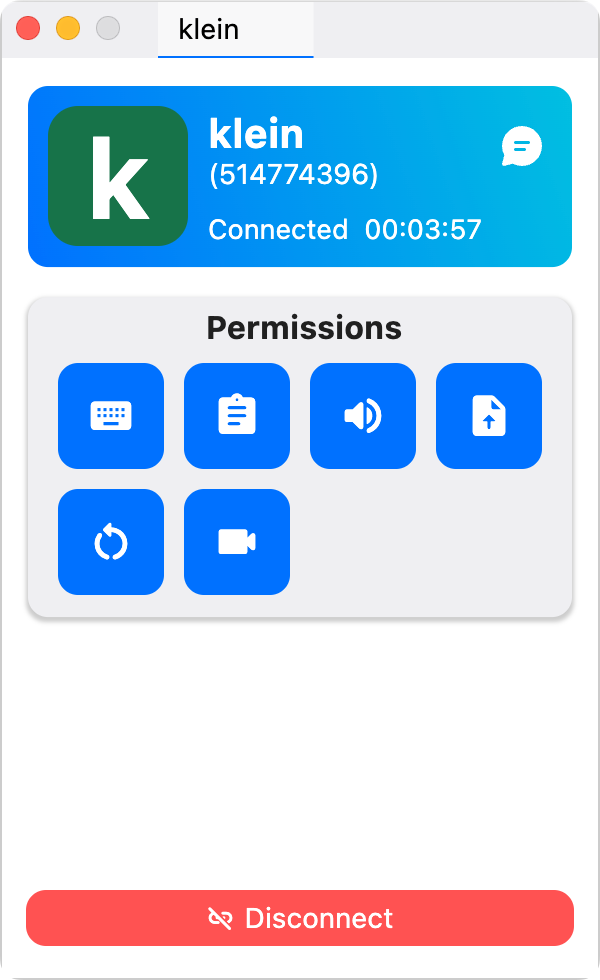
您可能想要了解的设置
RustDesk 有几个设置可以更改主题、语言、安全、显示和帐户等内容。您可以随意探索这些选项。现在,我想提请大家注意几个我发现立即有用的内容。 🔍
分配永久密码
RustDesk 通常使用一次性密码进行连接,该密码会随着每次会话而变化。这对于偶尔使用非常有用,例如帮助朋友或家人。但是,为了频繁访问私人网络上的设备,您需要设置永久密码。 🔒
打开 Rust-Desk 设置并选择安全(您可能需要进行身份验证)。在密码下,选择“设置永久密码”为该计算机分配永久密码。如果您想更轻松地连接到每个运行 RustDesk 的设备,请对它们重复此过程。
设置默认显示样式
我认为重要的另一个选项是显示设置下的“默认显示样式”。我喜欢选择“响应”来将远程计算机限制为可调整大小的窗口。我发现这更容易使用,例如从 1080p 等较低分辨率显示器连接到 4K 等较高分辨率显示器时。 🖥️➡️📺
连接具有多个显示器的计算机
如果远程计算机有多个显示器,RustDesk 会让您选择查看哪个显示器或将它们全部显示为单独的窗口。此功能可确保更清洁、更专注的体验。 🎨✨
如您所见,RustDesk 是一种多功能且易于使用的远程屏幕共享解决方案,它提供强大的功能,而无需 Windows Professional 的成本或设置 VNC 的复杂性。无论您是在帮助他人还是访问自己的设备,它都能提供无缝体验和灵活的配置来满足您的需求。 🙌
RustDesk 等工具可以实现跨设备的简单、安全且经济高效的远程访问,使协作和解决问题比以往任何时候都更加容易。无论您是管理自己的机器还是向他人伸出援助之手,无论您身在何处,您都已掌握了保持高效和互联的技能。 🌟💻





















你太棒了!我想我以前从未读过类似的东西。很高兴能找到对这个话题有独到见解的人。真的...谢谢你开始这个。这个网站正是互联网所需要的:一个有一点创意的人!
非常感谢您的善意言语,Jazmyn!我很高兴您发现这些内容有用且新颖。其目的正是为了方便设备之间的访问和控制,避免复杂性,并让更多人轻松利用 RustDesk 等工具。感谢您的支持并成为这个社区的一份子! 🙌💻🖥️